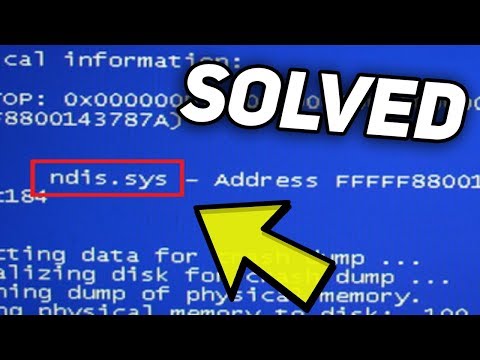Di mana-mana Anda mengubah Anda menemukan seseorang memberitahu semua orang untuk tetap bersih dari Registry. Meskipun saya setuju dengan hal ini, saya menyadari bahwa banyak hal yang kami lakukan melibatkan Registry apakah kami mengetahuinya atau tidak. Jika Anda ingin menyesuaikan Sistem Operasi Windows Anda pada titik tertentu, Anda harus berurusan dengan Registry. Jika Anda seorang pemula, Anda mungkin ingin membaca posting ini Dasar-Dasar Windows Registry - Tetapi ingat bahwa posting ini pada dasarnya ditujukan untuk pengguna tingkat lanjut, dan seseorang harus selalu mencadangkan Registry sebelum menyentuhnya.
Windows Registry Editor

Daftar tips untuk bekerja dengan Registry, saya harap, akan meringankan ketidaknyamanan Anda dan membuatnya sedikit lebih mudah untuk dikelola. Tapi ingat, jika Anda tidak yakin, yang terbaik untuk menjauhinya.
Akses atau buka Registry Windows
File-file Windows Registry terletak di folder system32 / config, tetapi Anda, tentu saja, perlu menggunakan utilitas pengeditan registri built-in yang disebut Regedit untuk menangani Registry yang dapat Anda akses dengan lokasi berikut:
- Tekan Tombol Start> Run> ketikkan Regedit dan tekan enter.
- Buka Task Manager> File> Tugas Baru> ketikkan Regedit dan tekan enter.
- Di Command Prompt ketik Regedit dan tekan enter.
TIP: Pengguna Windows 10 v1703 dapat menggunakan Bilah Alamat untuk melompat langsung ke kunci registri apa pun atau mengubah Font.
Buat pintasan desktop untuk membuka Windows Registry
Jika Anda mau, Anda dapat menambahkan pintasan ke desktop ke Regedit dengan melakukan hal berikut:
Klik kanan area kosong di desktop, tekan Baru lalu tekan Pintasan. Untuk Lokasi, ketik Regedit klik next dan pilih nama untuk Shortcut Anda dan akhirnya klik Selesai.
File dengan ekstensi.reg
Mengunduh file dengan ekstensi.reg tetapi Anda tidak yakin apa yang bisa dilakukan? Klik kanan file dan pilih Edit atau Buka di Notepad dan Anda akan dapat melihat lokasi kunci Registry yang akan dimanipulasi.
Sebagai contoh, file.reg berikut ketika dibuka di Notepad akan terlihat seperti berikut ini dengan lokasi dicetak tebal dan nilai di bawahnya.
[HKEY_CURRENT_USERSoftwareMicrosoftInternetExplorerMainWindowsSearch] 'Version'='6.1.7600.16385' 'User Favorites Path'='file:///C:\Users\Lee\Favorites\' 'UpgradeTime'=hex:fe,27,f3,41,02,91,cc,01 'ConfiguredScopes'=dword:00000005 'LastCrawl'=hex:3e,26,a3,a1,cd,90,cc,01 'Cleared'=dword:00000001 'Cleared_TIMESTAMP'=hex:23,9d,94,80,24,48,cc,01
Jika Anda tidak yakin apa yang akan dilakukan file.reg, Anda selalu dapat menyalin lokasi dan melakukan pencarian online untuk itu.
Baca baca: Cara mengedit Registry untuk Pengguna lain di Windows.
Cadangkan sebelum menyentuh Registry Windows
Jika Anda bekerja di Regedit, ada sejumlah hal yang dapat Anda lakukan dengan mudah, untuk menghindari mengacaukan Registry.
- Sebelum membuat perubahan pada Registry, selalu disarankan untuk segera membuat System Restore Point terlebih dahulu, karena ini akan memungkinkan Anda untuk kembali ke keadaan sebelumnya sebelum Anda melakukan perubahan.
- Jika Anda ingin membuat cadangan kunci Registry atau Ekspor kunci untuk berbagi dengan orang lain, Klik kanan tombol dan pilih Ekspor, pilih nama dan tambahkan.reg sebagai format. Anda juga dapat mem-backup Registry menggunakan Freeware Regback atau ERUNTgui.
Ubah, Tambah, Ganti nama kunci di Windows Registry
- Jika Anda menghendaki perubahan pengaturan ke kunci registri, Anda dapat melakukannya dengan mudah dengan mengklik ganda nilai yang ingin Anda ubah dan menambahkan perubahan yang Anda inginkan.
- Mengganti nama Kunci registri: Anda hanya perlu Klik kanan kunci atau nilai dan pilih ganti nama.
- Untuk Menambahkan kunci Klik kanan kunci yang ingin Anda tambahkan sebagai subkunci dan pilih Kunci Baru, sama dengan nilai.
Ambil kepemilikan kunci Registry
Jika Anda menemukan diri Anda mencoba untuk memanipulasi kunci Registry dan mendapatkan kesalahan bahwa Anda tidak memiliki izin untuk melakukan, Klik kanan kunci registri dan pilih izin. 9 dari 10 kali saat Anda melakukan ini, Anda harus Mengambil Kepemilikan kunci Registri terlebih dahulu sebelum memberi izin tinggi kepada Anda. Untuk Mengambil Kepemilikan, ketika Anda berada di jendela properti kunci Registry, klik Advanced Owner dan jika nama pengguna Anda tidak terdaftar pilih Pengguna atau Grup Lain dan masukkan nama pengguna Anda di kotak teks. Selanjutnya klik Periksa Nama untuk memastikan Anda telah memasukkan nama pengguna yang benar. Klik OK dan Anda dapat mengubah izin. Pelajari lebih lanjut tentang cara mengambil kepemilikan penuh kunci registri.
Satu hal yang perlu diperhatikan: Jika Anda berencana untuk memulihkan kepemilikan dan izin, perhatikan terlebih dahulu dari pemilik dan izin asli. Berikut ini adalah daftar pemilik default yang akan digunakan saat memilih pemilik di Pengguna atau Grup Lain:
- Penginstal Tepercaya: Ketik LAYANAN NT TrustedInstaller, klik Periksa Nama lalu klik OK.
- Sistem: Ketik Sistem, klik Periksa Nama dan kemudian klik OK.
- Administrator: Ketik Administrator, klik Periksa Nama lalu klik OK.
- Nama Pengguna Anda: Tye in Nama pengguna Anda, klik Periksa Nama lalu klik OK.
- Pengguna: Ketik Pengguna, klik Periksa Nama lalu klik OK.
Tambahkan kunci Registry ke Favorit
Salah satu fitur yang sangat saya suka dengan Regedit adalah Favorit. Karena saya cenderung bekerja banyak di area yang sama di Registry, menambahkan kunci ke Favorit membantu untuk mendapatkan kunci ini dengan cepat.
Untuk menambahkan kunci Registry ke Favorit, cukup pilih kunci untuk masuk ke menu atas dan pilih Favorit Tambah ke Favorit.
Setelah selesai Anda akan melihat entri di bawah Favorit yang Anda butuhkan hanya klik ketika Anda ingin pergi ke kunci Registry itu.

Menggunakan Command Prompt untuk memanipulasi Registry
Jika Anda lebih nyaman bekerja di Command Prompt, perintah berikut dapat digunakan untuk menangani Registry:
- Tambah Reg: Menambahkan subkunci atau entri baru ke Registry.
- Reg membandingkan: Membandingkan subkunci atau entri registri tertentu.
- Reg salinan: Menyalin subkunci ke subkunci lainnya.
- Reg menghapus: Menghapus subkunci atau entri dari Registry.
- Reg ekspor: Membuat salinan subkunci, entri, dan nilai tertentu ke dalam file dalam format REG (teks).
- Reg impor: Menggabungkan file REG yang berisi subkunci, entri, dan nilai Registry yang diekspor ke Registry.
- Reg beban: Menuliskan subkunci dan entri yang tersimpan dalam format sarang kembali ke subkunci yang berbeda.
- Reg pertanyaan: Menampilkan data dalam subkunci atau nilai.
- Reg mengembalikan: Menuliskan subkunci dan entri yang disimpan dalam format sarang kembali ke Registry.
- Reg menyimpan: Menyimpan salinan subkunci, entri, dan nilai tertentu dari Registry dalam format sarang (biner).
- Reg membongkar: Menghapus bagian dari Registry yang dimuat menggunakan reg load.
Contoh: Reg query HKLM Software akan mencantumkan semua subkunci
Di Command Prompt jika Anda mengetik Reg /? Ini akan daftar perintah yang tersedia.

Ada beberapa alat Command Line built-in lainnya di Windows untuk pengguna yang lebih maju juga seperti Regini, tetapi saya akan meninggalkannya di pos lain dan menyimpan ini untuk penggunaan dasar. By the way, jika Anda bertanya-tanya di mana file Registry Windows berada di disk, pergi sini untuk mencari tahu!
Baca baca:
- Bagaimana membuka beberapa contoh Registry di Windows
- Bagaimana cara memantau perubahan pada Registry
- Cara langsung melompat ke kunci Registry
- Cara mencari Kunci, Nilai, dan Pengaturan Registry Windows.
Alat untuk membuat penanganan kunci Registry mudah, bagi pengguna, tanpa banyak pengetahuan:
- RegOwnit kami sendiri yang dapat mengatur Kepemilikan dan Izin pada kunci Registry tanpa membuka Regedit.
- RegMajik: Pengganti untuk Regedit yang menawarkan banyak fitur yang tidak ditemukan di Regedit.
- SetACL: Alat Baris Perintah yang membuatnya lebih mudah untuk mengubah Izin dan Kepemilikan untuk kunci Registry. Di sisi yang lebih maju tetapi setelah Anda mempelajari perintahnya, itu sangat mudah digunakan.
- Registrar Registry Manager, manajer gratis yang kuat untuk Windows Registry.
TIP: Lihat bagaimana Anda dapat mengedit Registry Windows tanpa menggunakan regedit.exe - tetapi dengan menggunakan Reg.exe di Windows 10/8/7
Posting terkait:
- Cara mengambil Kepemilikan File & Folder secara penuh di Windows 10
- Edit Windows Registry menggunakan Reg.exe di Windows 10/8/7
- Registry Defragmenter Gratis untuk men-defrag Windows Registry
- Cara menambahkan Favorit ke Editor Registri di Windows 10
- Reg Converter memungkinkan Anda mengonversi file.reg ke file.bat,.vbs,.au3